
Kablo kullanmadan Android telefonların ekranı, Windows 11’li bilgisayarın ekranına yansıtma işlemi aslında çok kolay.
Bu iş için öncelikle Windows 11’de “Kablosuz ekran” özelliğini açmamız gerekiyor.
Android ekran yansıtma Windows 11 nasıl yapılır?
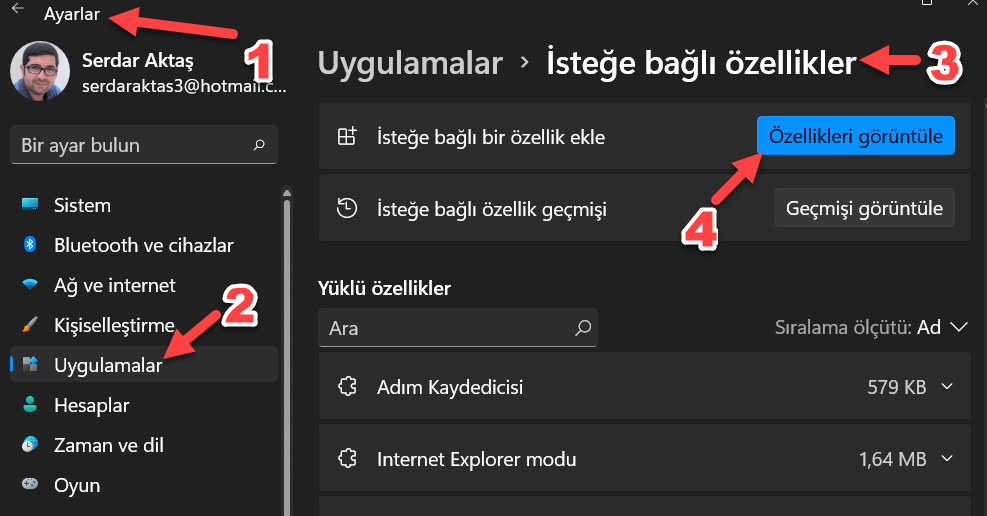
Üstteki resimde gösterildiği gibi şu adımları takip edin: Ayarlar > Uygulamalar > İsteğe bağlı özellikler > İsteğe bağlı bir özellik ekle (Özellikleri görüntüle)
Açılan pencereyi aşağıya doğru kaydırarak “Kablosuz Ekran” seçeneğini bulup işaretleyin ve alt taraftaki İleri yazan butona basın.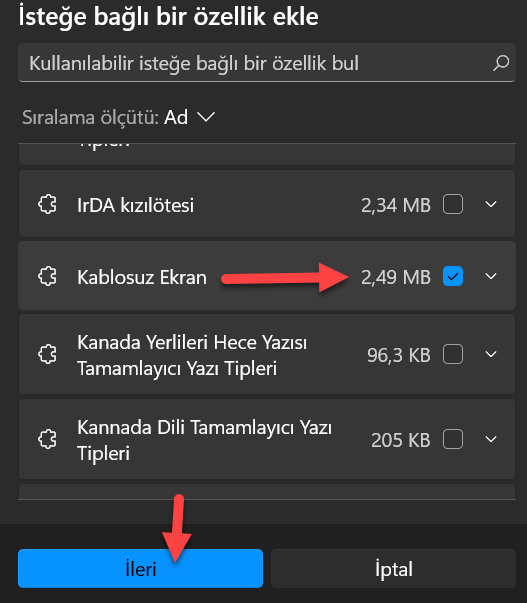
Açılan pencerede Yükle yazan butona basın.
Yükleme bitince artık ekran yansıtma için hazırsınız.
Android ekranı Windows 11’e yansıtma (aktarma) bağlantısı nasıl kurulur?
Öncelikle hem Android telefonun hem de Windows 11’li bilgisayarın aynı WiFi ağına bağlı olması gerektiğini belirtelim.
Ardından “Ayarlar > Sistem > Bu bilgisayarda göster” seçeneğine tıklayın.
Açılan pencerede sadece en üstteki “Her zaman kapalı ( önerilen)” seçeneğinin yerine “Her yerde kullanılabilir” olarak seçin. Aşağıdaki resimde gösterdik.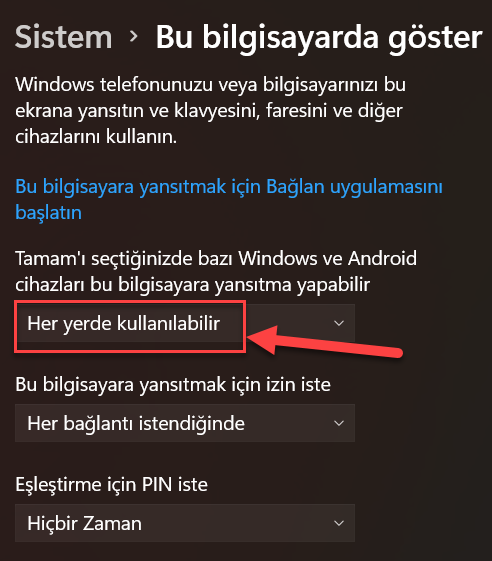
Şimdi Başlat’ı açıp arama alanına Kablosuz Ekran yazın ve biraz önce yüklediğiniz uygulamayı çalıştırın.
Ardından Android’li telefonunuzu elinize alın ve ekranın en üstünden parmağınızı aşağıya doğru kaydırarak bildirim panelini açın.
Açılan bildirim panelinde Yansıt seçeneğini açık hale getirin. Bazı telefonlarda yansıt yerine Smart View seçeneği bulunuyor ve bu seçeneği açmanız lazım. Eğer sizden izin vermenizi ve onaylamanızı isterse gerekli izinleri verin ve onaylayın.
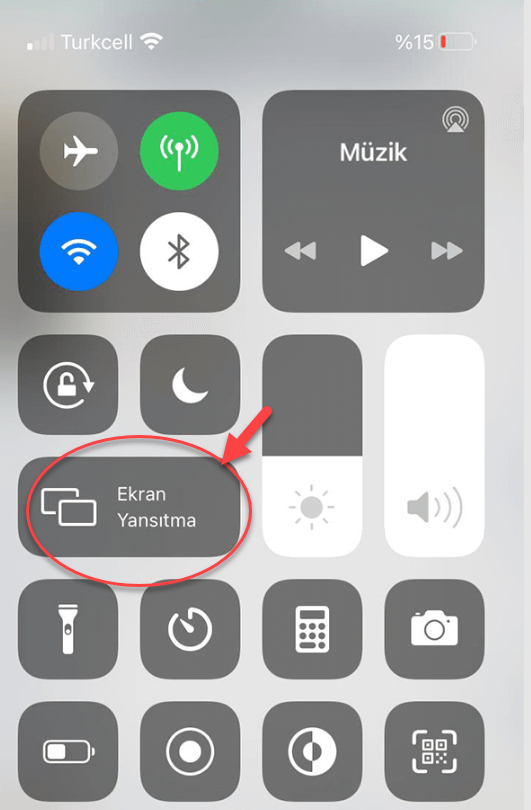
Böylece Windows 11’li bilgisayarınız, ekranda bir seçenek olarak görünecek. Bu seçeneğe basarak Android ekranınızı Windows 11’e yansıtabilirsiniz.
